

A continuación se explica cómo crear una fórmula con un archivo incrustado. En este caso utilizamos una aplicación de contrailuminación con dos imágenes. Una es visible durante el día. La segunda imagen solo es visible cuando la contrailuminación está activada. La primera imagen se incrustará en la fórmula y la segunda será variable.

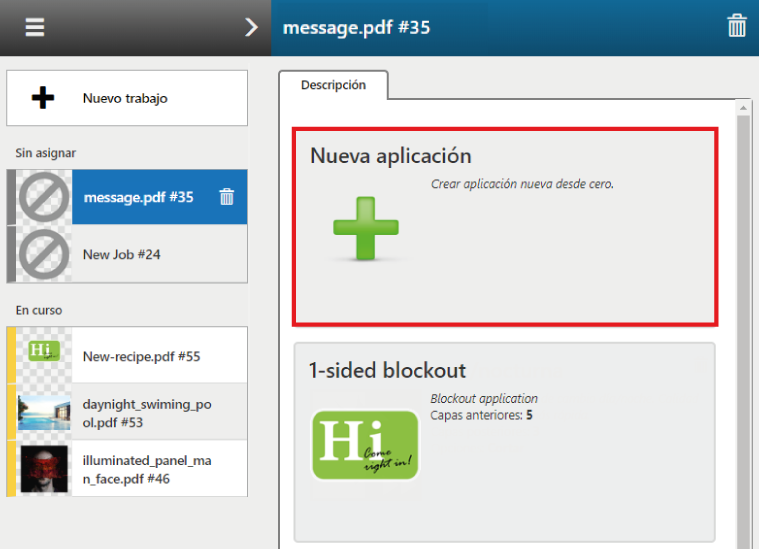
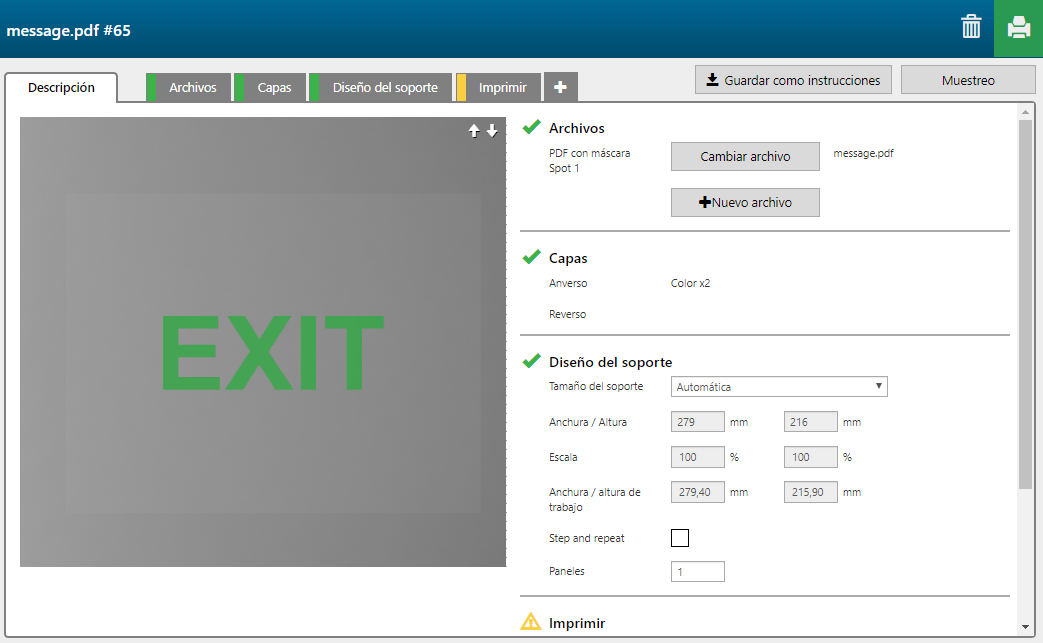


Se ven dos capas.

A continuación, cambie el orden de las capas.
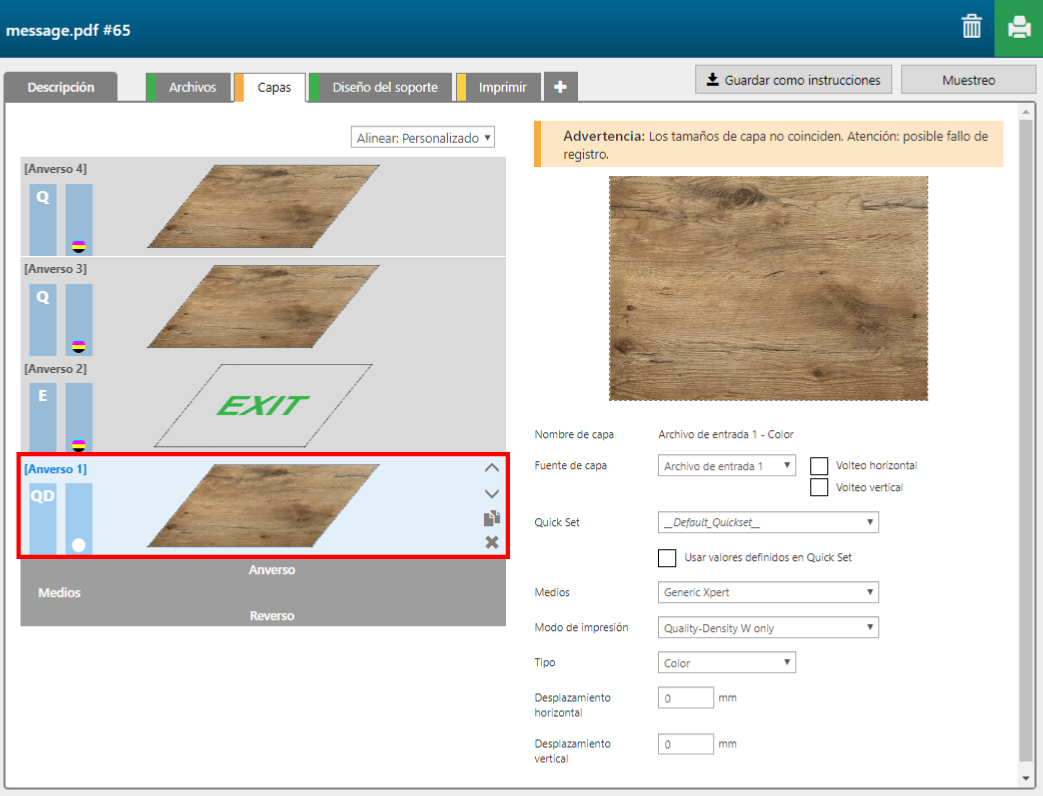
Cambie el [Tipo] de la capa a [Máscara de área de imagen] y su [Color] a [Doble cara (negro)].

Cuando se fusionen las dos capas, se imprimirán en una sola pasada. Al encender la luz, pasará a través del texto, pero la capa negra impedirá que llegue al resto.

Cambie el [Tipo] de la capa a [Máscara de área de imagen] y su [Color] a [Blanco].
La capa blanca es necesaria para que los colores no reciban la influencia de la capa negra inferior.
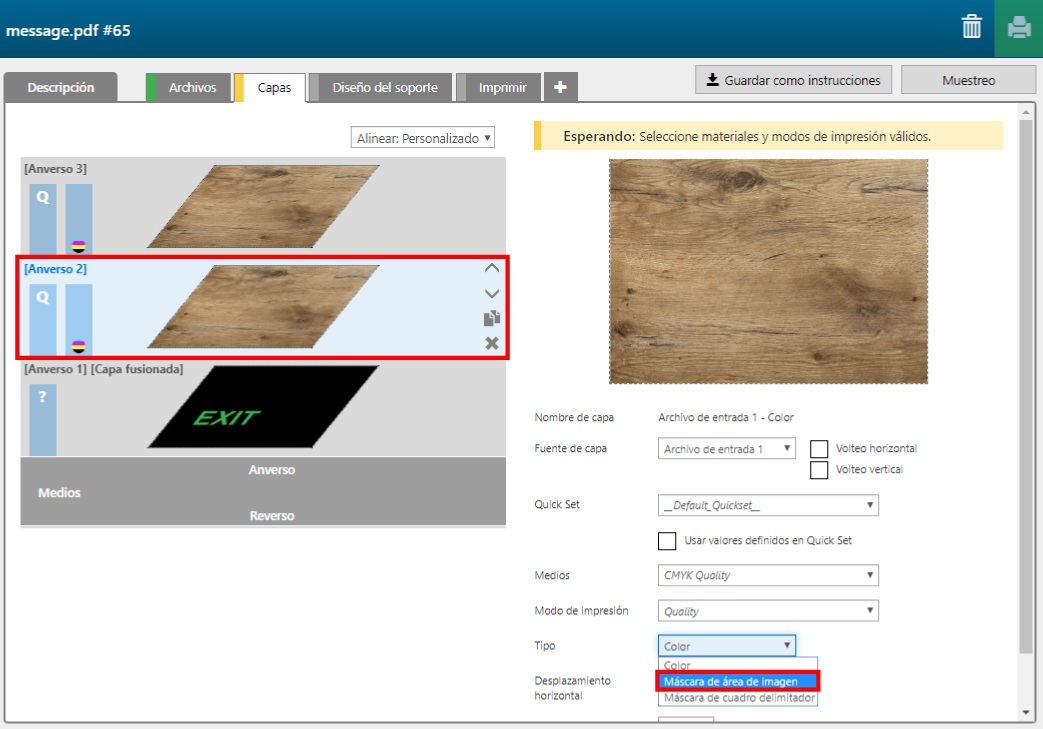
Se crea una capa [blanca].
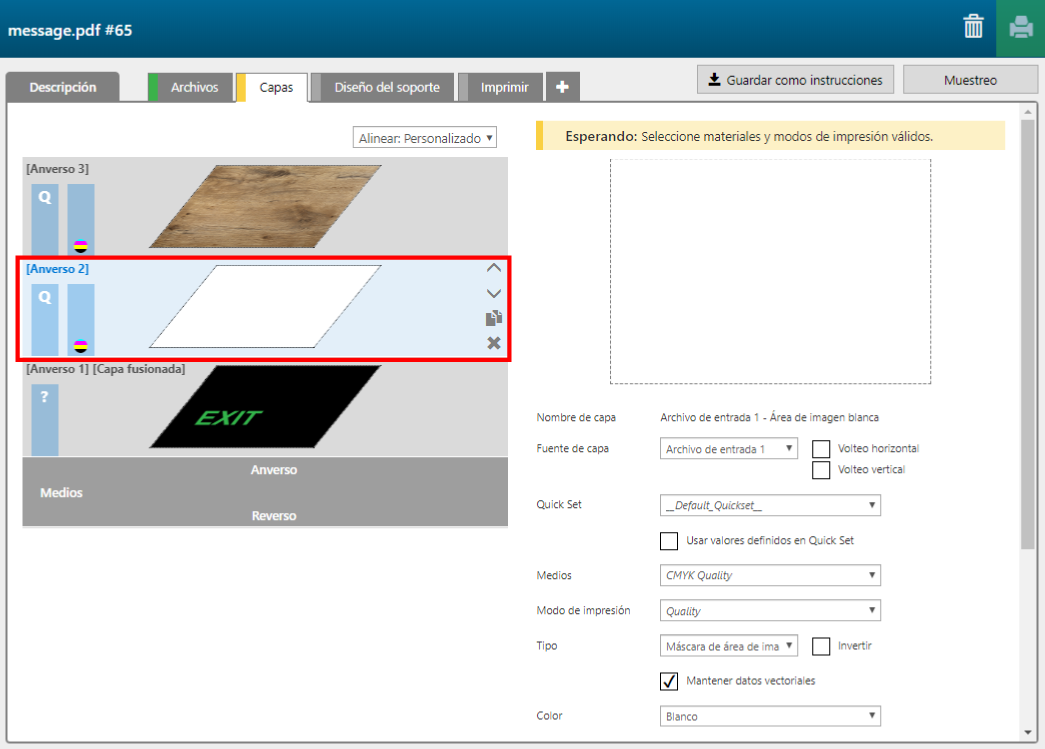


Asigne un nombre a la nueva fórmula.
Incluya una descripción de la funcionalidad.
Puede cargar un icono para identificar la fórmula en la interfaz de usuario de Arizona Xpert Engine.
Defina sugerencias de entrada sobre el tipo de archivos de entrada necesarios para crear una aplicación con la nueva fórmula.

Los archivos aparecerán en todas las aplicaciones nuevas basadas en la nueva fórmula.

